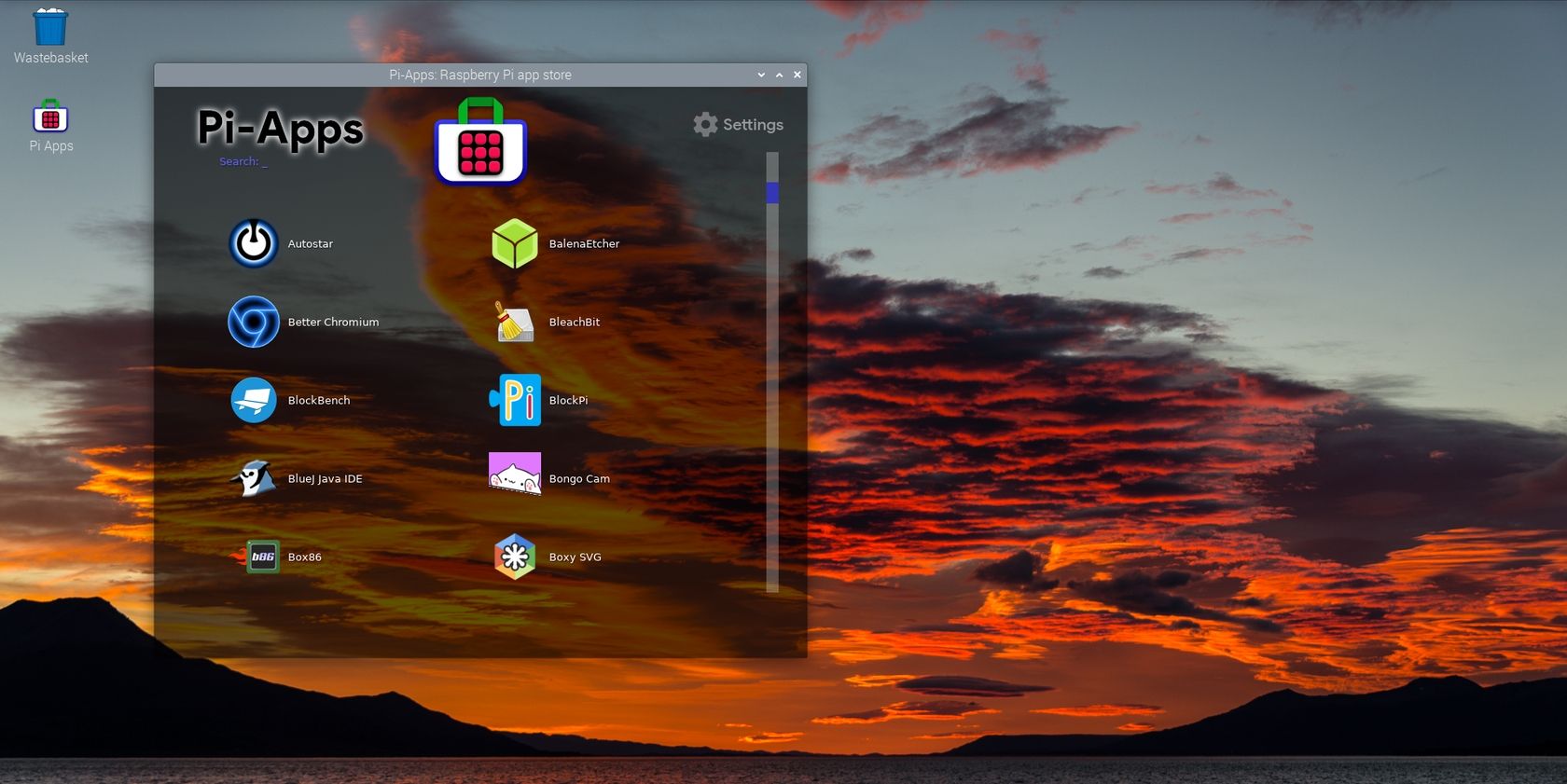با استفاده از Pi-Apps، برنامه ها را به روشی آسان روی Raspberry Pi OS نصب کنید.
نصب نرم افزار بر روی Raspberry Pi کمی دردناک است، به خصوص اگر با خط فرمان آشنا نباشید. در حالی که ابزار افزودن/حذف برنامه ها وجود دارد، این ابزار کمی سخت است، به خصوص در مقایسه با ابزارهای مشابه در سایر سیستم عامل ها.
اینجاست که Pi-Apps وارد می شود. این یک نصب کننده مفید با یک کلیک برای بیش از 200 برنامه لینوکس است که برای اجرا در Raspberry Pi طراحی شده اند.
نصب برنامهها روی Raspberry Pi باید آسانتر باشد
Raspberry Pi با مفهوم و طراحی یک کامپیوتر مقرون به صرفه و ساده است. اما به دلیل اتکای آن به لینوکس و مشخصات کم، استفاده از آن آنقدر که میتوانست آسان نیست. این مورد از زمان راه اندازی آن در سال 2012 وجود داشته است.
در حالی که به اندازه کافی همه کاره برای اجرای همه نوع نرم افزار است، نصب برنامه ها و ابزارهای کمکی به معنای غلبه بر خط فرمان است.
اگرچه سیستم عامل به روز شده و یک محیط دسکتاپ جدید به آن اضافه شده است، اما برخی چیزها درهم و برهم باقی مانده اند. برنامه افزودن/حذف نرم افزار در سال 2016 اضافه شد، اما اگرچه مفید است، نیاز به پرداخت دارد و در برخی مواقع غیر قابل اعتماد است. تا قبل از ورود Pi-Apps، مسلماً این ساده ترین راه برای نصب نرم افزار بر روی Raspberry Pi بود.
با Pi-Apps، یک اپ استور برای Raspberry Pi آشنا شوید
Pi-Apps یک جایگزین بسیار ساده برای ابزارهای خط فرمان و برنامه Add/Remove Software است.
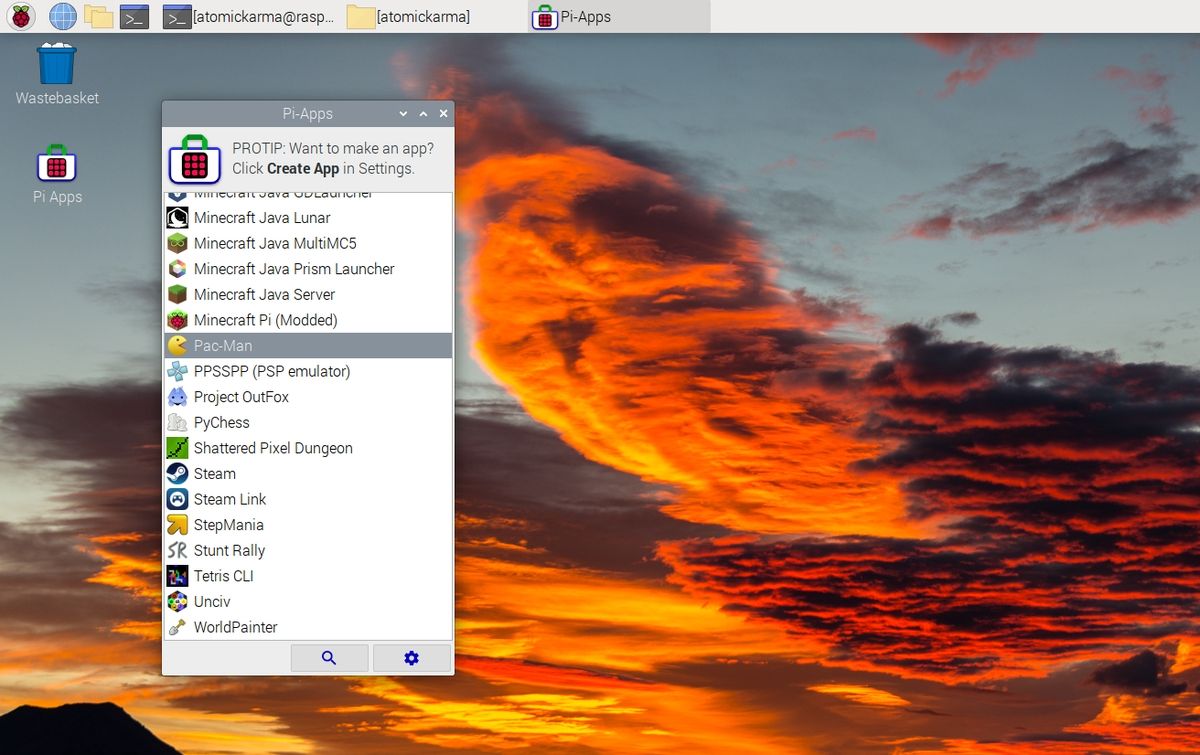
یکی از چیزهای خسته کننده در مورد افزودن/حذف نرم افزار قابلیت اطمینان آن است، هم هنگام جستجو (آهسته است) و هم هنگام نصب نرم افزار.
برعکس، Pi-Apps سریع است، اطلاعات مفیدی در مورد نرم افزارهای سازگار نمایش می دهد و نصب آن را آسان می کند.
بهتر است، Pi-Apps فقط برای Raspberry Pi OS در دسترس نیست. این سیستم عامل روی سایر سیستم عامل های Raspberry Pi از جمله اوبونتو اجرا خواهد شد.
Pi-Apps را روی Raspberry Pi خود نصب کنید
متأسفانه، برای نصب Pi-Apps باید از خط فرمان استفاده کنید. خوشبختانه – و بسته به پروژه مورد نظر شما – ممکن است آخرین باری باشد که از آن استفاده می کنید.
برای نصب Pi-Apps، یک ترمینال را باز کنید و وارد کنید:
wget -qO- https://raw.githubusercontent.com/Botspot/pi-apps/master/install | bash
این اسکریپت نصب را شروع می کند. پس از نصب ابزار، می توانید آن را از طریق Accessories > Pi-Apps اجرا کنید. یا ترمینال را باز کنید و استفاده کنید
pi-apps
هنگامی که Pi-Apps را راهاندازی میکنید، باید بهطور خودکار بهروزرسانیها را بررسی کند. برای بررسی اجباری بهروزرسانی دستی، استفاده کنید
~/pi-apps/updater gui
سپس می توانید شروع به بررسی برنامه ها و ابزارهای موجود کنید.
چه چیزی را می توانید با Pi-Apps نصب کنید؟
Pi-Apps دارای بیش از 200 برنامه، بازی، برنامه کاربردی، شبیه ساز و غیره است. یک لیست جامع کامل خواهد بود، اما میتوانید انتظار داشته باشید که بازیهایی مانند Minecraft و DOOM، ابزارهای چت مانند Telegram، Discord و Microsoft Teams، ابزارهای آفیس، ابزارهای برنامهنویسی و مرورگرهای وب مانند Chromium و Firefox را پیدا کنید.
همچنین Inkscape، GIMP و بستههای هنری دیگر و حتی نرمافزاری برای آمادهسازی دیسکی برای اجرای ویندوز 10 یا 11 روی Raspberry Pi خود خواهید یافت.
به طور خلاصه، همه چیز مفید برای Raspberry Pi را می توان از طریق Pi-Apps نصب کرد. ممکن است چند چیز از دست رفته باشد، اما به طور کلی، همه چیزهایی که نیاز دارید اینجاست.
میتوانید در Pi-Apps بررسی کنید تا ببینید چه چیزی میتواند نصب شود، یا از صفحه GitHub که در آن فهرست شدهاند دیدن کنید.
نصب نرم افزار Raspberry Pi با استفاده از Pi-Apps
با نصب Pi-Apps، افزودن نرم افزار آسان است. با این حال، ممکن است بخواهید ابتدا یک به روز رسانی و ارتقای مخازن خود را اجرا کنید.
در ترمینال وارد شوید
sudo apt update && sudo apt upgrade -y
پس از تکمیل، زمان شروع استفاده از Pi-Apps برای یافتن و نصب نرم افزار بر روی Raspberry Pi است.
ابتدا، Pi-Apps را راه اندازی کنید، جایی که دسته بندی های مختلف لیست شده را پیدا خواهید کرد:
- همه برنامه ها
- ظاهر
- ویراستاران
- بازی ها
- اینترنت
- چند رسانه ای
- بسته ها
- ابزار
دکمه های جستجو و تنظیمات نیز وجود دارد که در زیر تعداد بیشتری از آنها وجود دارد.
استفاده از Pi-Apps برای نصب نرم افزار ساده است:
- دسته مناسب را انتخاب کنید (یا برنامه مورد نظر خود را در جستجو پیدا کنید)
- روی برنامه مورد نظر کلیک کنید (یا برای تغییر دسته و شروع مجدد جستجو بر روی برگشت کلیک کنید)
- توضیحات را بررسی کنید
- اگر راضی هستید، Install را فشار دهید
- یک پنجره ترمینال باز می شود که در آن می توانید اجرای اسکریپت نصب را مشاهده کنید
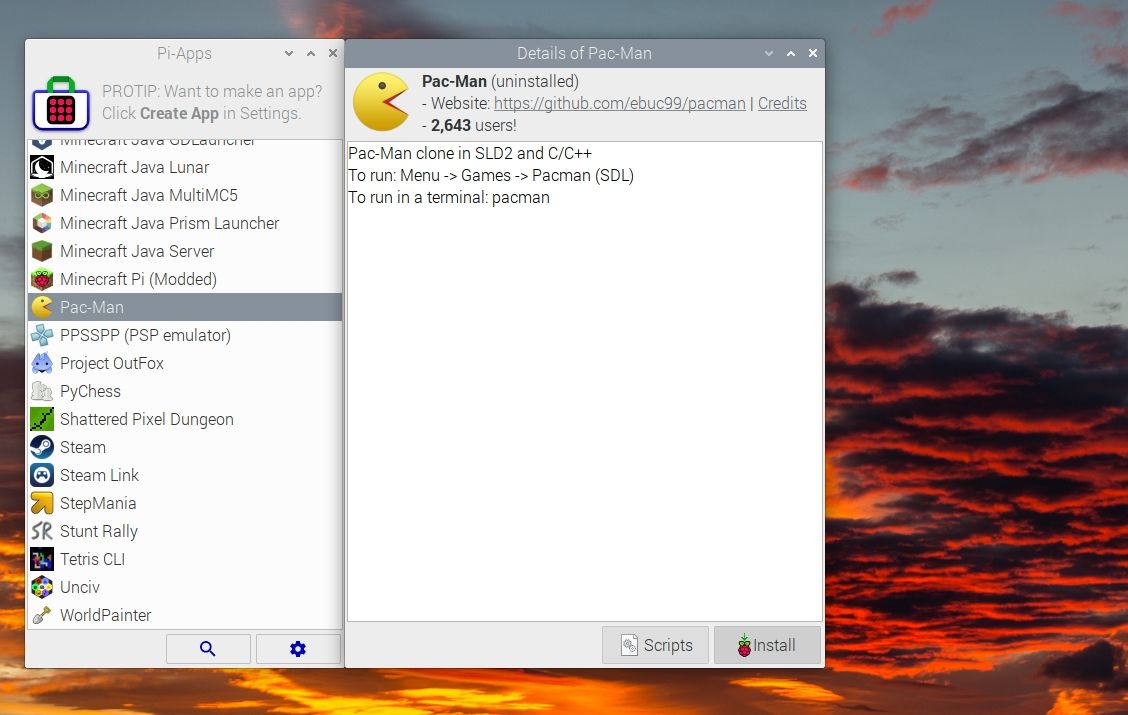
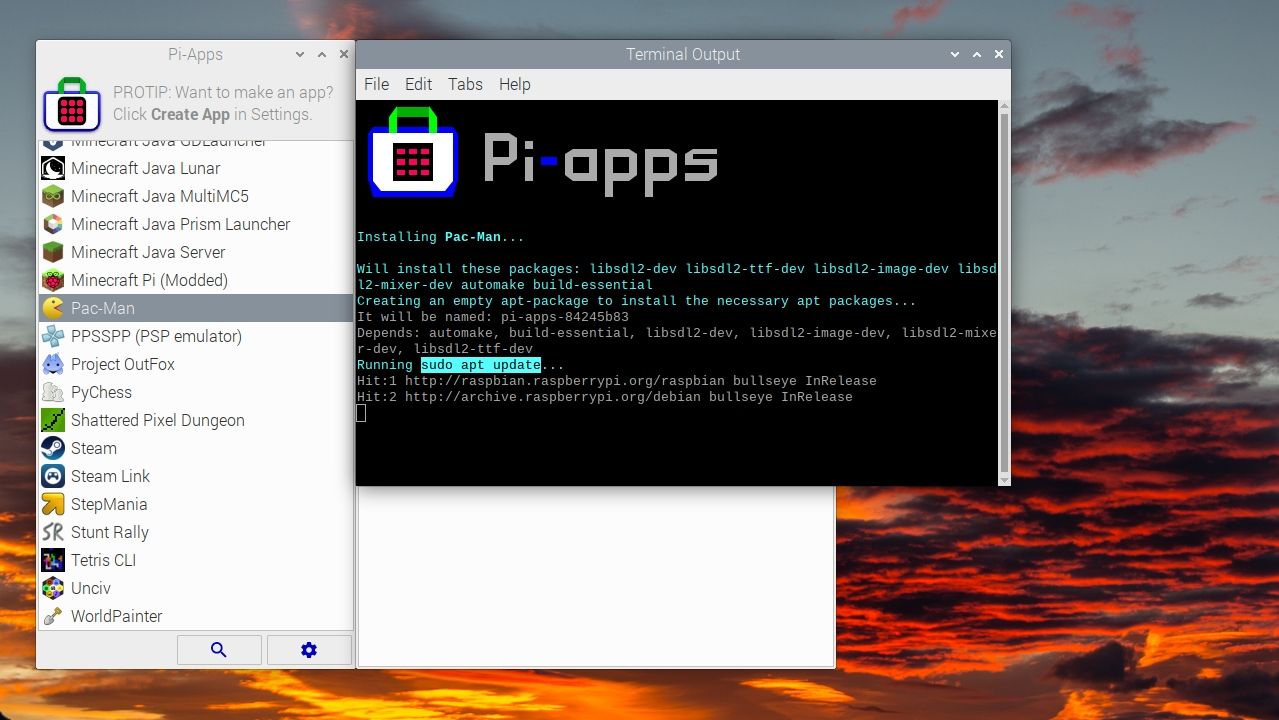
مراقب درخواستهای تعاملی باشید که ممکن است در حین نصب برنامههای خاص رخ دهد.
با برنامه ای که نصب کردید تمام شد؟ Pi-Apps را باز کنید، برنامه را پیدا کنید و برای حذف آن روی Uninstall کلیک کنید. ساده است.
برای راهاندازی سریع همه چیز – اگر تازه سیستم عامل Raspberry Pi خود را نصب کردهاید مفید است – Pi-Apps قابلیت نصب چندگانه دارد. روی این گزینه کلیک کنید و سپس لیست برنامه ها را مرور کنید و برنامه هایی را که می خواهید نصب کنید بررسی کنید. وقتی کارتان تمام شد، روی Install Selected کلیک کنید و منتظر بمانید.
به طور مشابه، یک ویژگی Multi-Uninstall وجود دارد که به همان روش کار می کند.
بهینه سازی تنظیمات Pi-Apps
همانطور که اشاره شد، یک دکمه تنظیمات در Pi-Apps وجود دارد. این امکان ترفندها و بهبودهای مختلف را در برنامه فراهم می کند.
در اینجا، می توانید تغییر دهید یا تنظیم کنید:
- سبک لیست برنامه: شش گزینه موجود است: yad-default، yad-light، yad-dark، xlunch-dark (در بالای این راهنما مشاهده می شود)، xlunch-dark-3d، xlunch-light-3d
- به روز رسانی را بررسی کنید: چهار گزینه، روزانه، همیشه، هفتگی، هرگز
- فعال کردن تجزیه و تحلیل: روی بله یا خیر تنظیم کنید
- ویرایشگر متن ترجیحی: از میان geany (پیشفرض)، موس پد، صفحه برگ، نانو انتخاب کنید
- نمایش برنامه ها: همه، بسته ها، استاندارد
- نمایش دکمه ویرایش: روی بله یا خیر تنظیم کنید
- مخلوط کردن لیست برنامه: روی بله یا خیر تنظیم کنید
در بیشتر موارد، احتمالاً از گزینه های پیش فرض راضی خواهید بود. با این حال، تغییر تم سبک فهرست برنامه باعث ارائه نرمتر Pi-Apps میشود.
علاوه بر این، میتوانید از دکمه دستهبندیها برای انتقال یک برنامه به دسته دیگری استفاده کنید (این فقط یک تغییر محلی است). با دکمه New App، میتوانید برنامه خود را به Pi-Apps اضافه کنید، که طبق دستورالعملهای آن مجاز است.
اگر هیچ مهارت توسعه ندارید، میتوانید از Import App برای اضافه کردن نرمافزار گمشدهای که مرتباً استفاده میکنید استفاده کنید.
در نهایت یک دکمه Log files وجود دارد. این گزارشها را برای هر برنامه نگه میدارد، که برای عیبیابی برنامههایی که نصب نمیشوند مفید است.
Pi-Apps: فروشگاه برنامه Raspberry Pi که منتظر آن بودید
پس از راه اندازی Raspberry Pi، ابزاری به نام PiStore وجود داشت. این ابزار مبتنی بر مرورگر که از داخل سیستم عامل Raspbian راه اندازی شد، شما را قادر می سازد برنامه ها و بازی ها را دانلود و نصب کنید.
متأسفانه، عمر این سرویس کوتاه بود و تا سال 2016 با ابزار Add/Remove Software جایگزین شد. این ابزار به اندازه کافی مفید است، اما از تجربه کتابخانه اپلیکیشنی که با چیزهایی مانند Pop!_Shop on Pop!_OS بدست می آورید، کم است.
Pi-Apps جایگزین مناسبی است، استفاده از آن آسان است و امکان دسترسی تنها با یک کلیک به بهترین برنامه های موجود برای Raspberry Pi را فراهم می کند.